Vastaajaryhmien hallinta ja kutsuminen
Voit tallentaa E-lomakkeeseen ryhmiä ja kutsua ryhmän jäsenet täyttämään lomakkeen. Ryhmäkutsua kannattaa käyttää silloin, kun haluat pyytää useita henkilöitä täyttämään lomakkeen ja/tai varmistaa, että vain kutsumasi henkilöt voivat täyttää lomakkeen. Kutsussa kukin vastaaja saa yksilöivän tunnuksen ja salasanan, jolla varmistetaan, että vain kutsutut henkilöt pääsevät vastaamaan lomakkeelle.
Ryhmiin liittyvät toiminnot löytyvät E-lomakkeen yläreunan välilehdeltä ryhmät:
Ryhmälistaus - Uusi ryhmä - Kutsut - Uusi kutsu
Luo uusi ryhmä
- Valitse alasivu Uusi ryhmä.
- Anna ryhmälle nimi ja kuvaus, paina tallenna.
- Lisää ryhmän jäsenten sähköpostiosoitteet riveittäin tai tuo sähköpostiosoitteet Excel-tiedostona (osoitteet riveittäin A-sarakkeessa).
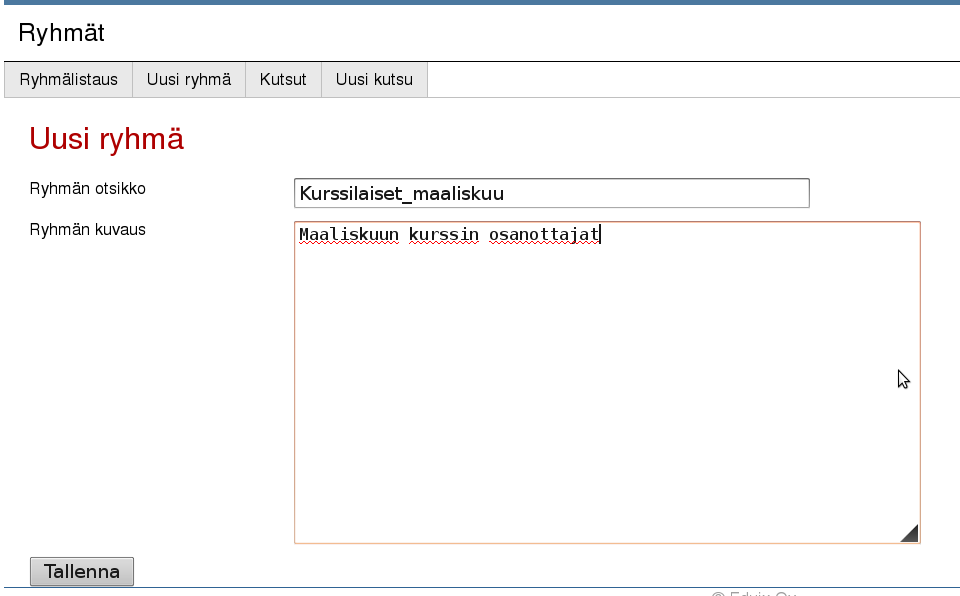
Voit luoda useita ryhmiä ja käyttää niitä eri tarkoituksiin. Kaikki luomasi ryhmät läytyvät alasivulta Ryhmälistaus.
Toiminto Tarkista verkkotunnusten MX-tietueet tarkistaa, että antamiisi sähköpostiosoitteisiin voidaan lähettää viestejä (esim. joku@eduix.fi: tarkistetaan, että palvelimelle eduix.fi voidaan lähettää viestejä). Toiminto ei kuitenkaan voi tarkistaa sitä, ovatko kaikki sähköpostiosoitteet olemassa. MX-tietueiden tarkistustoiminto on sivulla, jolla muokataan ryhmän vastaajalistaa (Ryhmälistaus - Muokkaa vastaajalistaa).
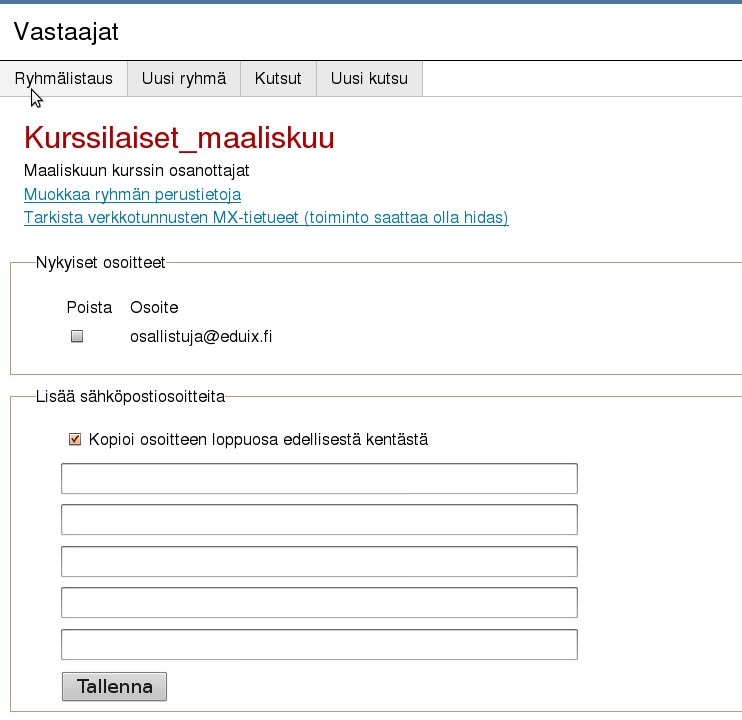
Kutsun lähettäminen
Valitse alasivu Uusi kutsu:
Lomake
Valitse alasvetovalikosta lomake, jolle haluat kutsua vastaajia.
Huom! Jos lomakkeelle ei ole asetettu autentikaatiolähteeksi kutsua, voivat sille vastata muutkin kuin kutsutut vastaajat. Lomake ei ole valittavissa alasvetovalikossa jos sille on jo julkaisun yhteydessä asetettu autentikoinnissa käytettävä tietolähde.
Ryhmä
Valitse kutsuttava ryhmä
Lähettäjän sähköpostiosoite
Sähköpostiosoite, joka näytetään sähköpostiviestin lähettäjänä
Kutsuviestin otsikko
Lähetettävän sähköpostin otsikko
Kutsuviestin teksti
Lähetettävän sähköpostiviestin teksti. Voit lisätä viestiin merkinnät, jotka korvataan lomakkeen osoitteella, tunnuksella ja salasanalla. Esimerkki:
- - -
Hei kerholaiset,
muistathan täyttää palautelomakkeen ennen kevätkokousta. Lomake löytyy osoitteesta #url#
Tunnuksesi on #tunnus# ja salasanasi #salasana#. Kiitos vastauksesta!
- - -
Viestin vastaanottaja näkee #url# -merkinnän kohdalla lomakkeen www-osoitteen sekä vastaavasti E-lomakkeen luoman tunnuksen ja salasanan.
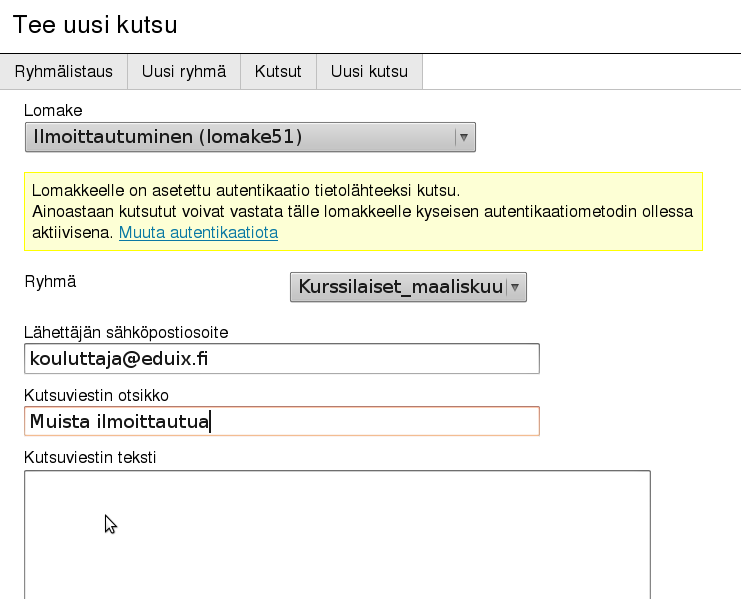
Mikäli kutsussasi on yli sata vastaanottajaa, niin järjestelmä laittaa viestit taustalle jonoon odottamaan lähetystä. Voit käydä tarkistamassa lähetyksen tilan alasivulta Kutsut.
Vastaustilanteen seuraaminen
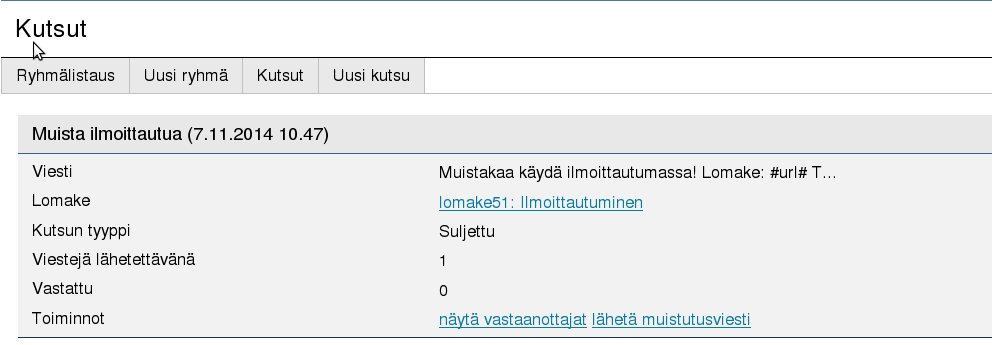
Vastaajaryhmiä käyttäessäsi näet ajantasaisesti, kuinka moni kutsun saaneista on jo vastannut. Lähettämäsi kutsut löydät alasivulta Kutsut. Ensimmäisellä rivillä näet viestin otsikon ja lähetyspäivämäärän.
Viesti
Lähettämäsi viestin alku
Lomake
Lomake, jolle kutsutut voivat vastata
Kutsun tyyppi
Suljettu: kutsun vastaanottaneet voivat kirjautua saamillaan tunnuksilla, ilman tunnuksia lomakkeelle ei pääse
Avoin: kuka tahansa pääsee lomakkeelle ja voi lähettää sen (jos et ole muuttanut lomakkeen julkisuutta)
Viestejä lähetettävänä
Montako kutsua lähetetään
Vastattu
Kuinka monta vastausta on saapunut
Toiminnot
äytä vastaajat: vastaanottajat, joille viesti lähetettiin
Lähetä muistutusviesti: lähetä muistutusviesti niille ryhmän jäsenille, jotka eivät ole vastanneet
Muistutusviestien lähettäminen
Voit lähettää muistutuksen niille vastaajille, jotka eivät ole vielä kyselyyn vastanneet. Järjestelmä lähettää tällöin automaattisesti muistutusviestit kaikille niille kutsuryhmän jäsenille, jotka eivät ole muistutushetkellä vielä vastanneet.

